Nella moltitudine di prodotti proposti da Synology per l’utilizzo professionale, c’è anche spazio per chi cerca un prodotto “casalingo” che sia certamente economico ma che, allo stesso tempo, proponga gli stessi servizi offerti per l’utilizzo professional. Questo è il caso di Synology DS120j, un piccolo NAS 1-bay con il quale potrete archiviare dati, creare backup ed avere un vero e proprio Cloud personale accessibile da ovunque voi siate con tutti i servizi tipici dei prodotti Synology.
Synology DS120j: Collegamento alla rete
Sapete come collegare correttamente un NAS alla vostra rete? Nonostante possa sembrare scontato per i più esperti, è pur vero che chi sta cercando un prodotto “casalingo” come questo, non è detto che sia avvezzo a questo tipo di infrastrutture di rete. Niente paura però, il collegamento e la configurazione dei prodotti Synology è una baggianata e vi basteranno appena 5/10 minuti. Prima però, diamo un’occhiata a cosa abbiamo in confezione:
La confezione di vendita non è altro che una “valigetta” in cartone rigido dove troverete subito al suo interno il nostro piccolo Synology DS120j all’interno di una protezione di carta morbida. Lateralmente uno scompartimento contiene gli unici due accessori di cui avrete bisogno per collegare il NAS alla vostra rete domestica: l’alimentatore da parete per attaccarlo alla corrente ed un cavo Ethernet (di ottima fattura) per eseguire il collegamento.
Prima di partire però, ricordate che per il funzionamento del vostro NAS avrete bisogno di acquistare un Hard Disk o utilizzare un Hard Disk che avete già in casa, dopo averlo formattato. Più nello specifico il nostro Synology DS120j è compatibile con Hard Disk SATA III (22 pin e fino a 600 MB/s). Nel nostro caso abbiamo testato il NAS con un WD Red da 8TB (5400 rpm/ 128MB cache).
Tutto ciò che dovrete fare infatti, è collegare innanzitutto l’Hard Drive all’attacco SATA III presente nel nostro NAS, raggiungibile estraendo il coperchio sulla parte laterale del DS120j e fissandolo attentamente alle apposite guide con le viti presenti in confezione. Questo passaggio è molto importante perché se l’Hard Disk non dovesse essere correttamente fissato, il NAS potrebbe vibrare (ed essere rumoroso) o peggio ancora potrebbe rompersi l’ingresso SATA o l’Hard Disk stesso.
Ora che tutto è pronto non rimane che collegare il nostro Synology DS120j alla presa di corrente per alimentarlo. Non accendete subito il NAS e scegliete una presa vicina a quella del modem, perché è al suo fianco che dovrete far rimanere il NAS. In particolare questo DS120j potrà essere posizionato sia in verticale che in orizzontale, quindi non avrete molta difficoltà a trovargli un posto. Abbiate solamente cura di scegliere una posizione arieggiata (soprattutto sul posteriore).
Ultimo passaggio: prendete il cavo di rete Ethernet (in dotazione nello scatolo) e collegate un’estremità al NAS (c’è un ingresso Ethernet proprio di fianco all’ingresso per l’alimentazione) e l’altra estremità al modem, più precisamente in una delle porte Ethernet a disposizione (ETH0, ETH1 e così via). Non vi rimane dunque che premere il pulsante di accensione sulla parte anteriore ed il gioco è fatto! Non c’è bisogno di usare un PC per l’installazione – solo per la configurazione – e non va installato alcun software! Davvero semplice. Vediamo però adesso come configurarlo!
Configurazione iniziale e DSM
Per configurare correttamente il nostro Synology DS120j avrete bisogno di un PC o di un portatile collegato alla stessa rete del modem che avete utilizzato per installare il NAS. Non importa se siate collegai via WiFi o tramite Ethernet, l’importante è collegarsi allo stesso modem col quale è collegato il NAS. Fatto ciò non vi rimane che andare su Internet tramite il vostro browser preferito (come ad esempio Chrome, Firefox o Edge) e collegarsi al seguenti indirizzo web:
- VISITA | Synology NAS Finder
Al primo collegamento vi sarà chiesto di “ricercare” il NAS nella rete cliccando il bottone che appare a schermo, ecco perché è essenziale essere collegati alla stessa rete del NAS. in pochi secondi verrà individuato il NAS (tramite un indirizzo IP privato) e potrete iniziare la configurazione iniziale. Nei primi passi dovrete creare anche un account Synology e decidere delle credenziali di accesso per proteggere il NAS da ficcanaso o attacchi malevoli.
Creare un ID (un account Synology) è di cruciale importanza per poter poi accedere da remoto con un’applicazione o con qualsiasi altro PC ovunque voi siate. I passi successivi si occuperanno di formattare ed inizializzare l’Hard Drive per prepararlo al suo compito. Vi sarà anche chiesto di installare alcune applicazioni al suo interno, che potrete poi utilizzare dall’interfaccia principale, chiamata DSM (Disk Station Manager). Parliamo ovviamente di applicazioni essenziali come il gestore file, il monitoraggio delle risorse ed il pannello di controllo per le varie funzionalità del DSM.
Questa in basso è la “schermata principale” del sistema operativo che Synology offre con i suoi NAS. Il DSM si presenta con un’interfaccia molto semplice ed immediata: in alto a destra ci sono impostazioni per il nostro account e le varie notifiche, mentre in alto a sinistra c’è un bottone che ci mostra tutte le app installate, che possiamo anche “trascinare sullo schermo” (come collegamento) per averle a portata di mano:
Tra le app più di rilievo bisogna menzionare: Gestore di archiviazione (per avere informazioni sul disco e lo spazio di archiviazione), varie applicazioni per scansionare i pacchetti alla ricerca di malware e virus, app multimediali per riprodurre musica, foto e video, Synology Drive per configurare un vero e proprio Cloud personale con accesso da remoto e molto altro. Il DSM porta con sé moltissime funzionalità multimediali perché vuole essere anche un dispositivo di streaming (con DLNA ad esempio) per la vostra Smart TV o simili.
Queste sono dunque alcune delle tante app già installate su questo Synology DS120j, ma grazie allo Store Applicazioni potrete aggiornare ed installare nuove applicazioni per gli scopi più variegati: browser, Python, antivirus, app multimediali e molto altro.
Backup e Accesso Remoto
Tra le app preinstallate c’è ovviamente anche Hyper Backup con il quale creare salvataggi dei nostri dati personali tramite una procedura guidata che ci permetterà di scegliere anche dove salvare il backup: nel NAS, su un Cloud personale (ad esempio Google Drive), su di un supporto esterno (come un Hard Disk o una memoria di massa) o addirittura su di un altro NAS in remoto. Ci saranno dunque cartelle condivise in sincronizzazione continua alle quali potrete accedere ovunque voi siate.
Ovviamente l’accesso ai file da remoto è possibile anche tramite iSCSI, un tipo di backup professionale molto più veloce ed efficiente del normale backup su NAS, e che è ovviamente accessibile da remoto tramite indirizzo IP. E parlando proprio di accesso da remoto, per entrare nel vostro NAS Synology DS120j avete diverse strade: in locale tramite indirizzo IP (percorso di rete, il più veloce se siete sulla stessa rete del NAS), tramite applicazione per smartphone, configurando il iSCSI oppure tramite la funzionalità QuickConnect.
Il QuickConnect è già abilitato di default e vi permette di accedere al DSM da remoto tramite le vostre credenziali (ID Synology) semplicemente andando al seguente indirizzo e sostituendo al posto della dicitura “IDpersonale” il vostro ID Synology che avete creato al momento della configurazione iniziale:
- ACCESSO TRAMITE WEB | http://Quickconnect.to/IDpersonale
- ACCESSO TRAMITE APP | Synology DSM per Android o per iOS
Tanta potenzialità!
Synology DS120j è ovviamente un NAS indicato per l’utilizzo domestico, ma la sua unica vera limitazione è solo la presenza di un unico bay per l’inserimento di un Hard Drive. Ciò che stiamo dicendo è che la sua unica vera limitazione – di fatto – è la quantità di dischi e di memoria a disposizione (che è ovviamente di cruciale importanza) ma dal punto di vista del software il NAS offre tutte le funzionalità di un dispositivi professionale!
Avere a disposizione un’interfaccia utente allo stesso tempo così intuitiva e così completa ci fa dimenticare di essere all’interno di un NAS, e di fatto è proprio così! La forza (e l’enorme potenzialità) del dispositivo risiede nelle decine e decine di applicazioni a disposizione con le quali poter: organizzare (in maniera intelligente) i proprio file multimediali, utilizzare servizi di rete/mail e applicazioni gestionali come su di un server, programmare in vari linguaggi, lavorare (non solo con Office ma anche con WordPress e altre piattaforme) e molto altro!
Interessante ad esempio la raccolta foto nel quale è presente un algoritmo in grado di riconoscere i volti, i luoghi ed altri dettagli sulle nostre immagini, in modo da poter avere una raccolta intelligente ed una facile ricerca dei file. Oppure Web Station che permette di ospitare e pubblicare il proprio sito web senza spendere un centesimo, oppure addirittura utilizzare il NAS come una piattaforma server/client in ambiti lavorativi e scolastici nell’utilizzo di applicativi web e molto altro!
Prestazioni
Inutile mostrarvi dati come la velocità di trasferimento o di upload/download, perché molto dipende dal tipo di disco utilizzato, dal tipo di file, dal dispositivo utilizzato e dal collegamento (se da rete locale o da remoto) nonché dalla velocità di connessione a vostra disposizione. Insomma, sappiate che si tratta senza dubbio di un dispositivo per l’utilizzo casalingo soddisfacente – dal punto di vista delle prestazioni – ma con un estremo potenziale a seconda dell’uso che ne farete.
Ad esempio collegandoci in locale (sulla stessa rete quindi) da PC, sotto una rete 100 Mbps abbiamo caricato un file video (di circa 800MB) sul NAS con all’interno un HDD a 5400 rpm (un WD red da 8TB). Sotto queste condizioni il file è stato caricato in circa 1 minuto e mezzo alla velocità media di 10 MB/s di upload. Come vedete l’esempio non può dirci molto perché i fattori da considerare sono tanti, ma spero di avervi dato un’idea delle prestazioni.
Potete trovare questo Synology DS120j su Amazon ad un prezzo che si aggira attorno ai 100/150 euro, un costo sicuramente in linea con la concorrenza ma che ci fa particolarmente gola perché – a differenza di molti dispositivi concorrenti – qui ad accompagnarci c’è il DSM, un sistema tanto semplice quanto completo per la gestione del NAS del quale speriamo di avervi fatto apprezzare le enormi potenzialità:
Synology DS120j (solo NAS)
[amazon box=”B07YVF3Q5G” description_length=30]
Synology DS120j (+ Hard Disk integrato)
[amazon box=”B0813S2GPQ,B0813RNCS4,B0813S6SN1,B0813S4CJ7″ template=list]
Per i più esigenti
Come detto il DSM è il filo conduttore dei prodotti Synology in campo NAS, ma se avete bisogno di più storage o prestazioni maggiori, allora ovviamente in DS120j che vi abbiamo appena mostrato, non fa al caso vostro. Ecco dunque alcuni dei “fratelli maggiori” che più vi consigliamo:
[amazon box=”B076VJJ58P,B075L82DP1,B075DB49FN” description_length=30]
Se vuoi rimanere sempre aggiornato, iscriviti al nostro Canale Telegram e seguici su Instagram. Se vuoi ricevere supporto per qualsiasi dubbio o problema, iscriviti alla nostra Community Facebook.
Quando si sta valutando l’acquisto di un NAS per ufficio o più in generale per un uso professionale, è inevitabile che Synology sia uno dei primi brand che ci vengano in mente, ed in particolar leggi di più…
Quando si sta valutando l’acquisto di un NAS per ufficio o più in generale per un uso professionale, è inevitabile che Synology sia uno dei primi brand che ci vengano in mente, ed in particolar leggi di più…
Non so voi, ma quando mi è arrivata quella maledetta email da Google che ha trasformato per sempre Google Foto in un servizio a pagamento, ci sono rimasto malissimo. Su quel servizio raccoglievo tutte le leggi di più…
Il NAS è uno dei dispositivi più utilizzati al giorno d’oggi per archiviare file e averli sempre a portata di mano su tutti i dispositivi connessi alla stessa rete LAN o WLAN. All’interno di questa leggi di più…
Siamo nel 2021 e credo fermamente che, proprio come per gli smartphone, non può non esserci un NAS nelle case di tutti noi! C’è ancora molta disinformazione su questi dispositivi: per farla in breve, un leggi di più…
I NAS sono strumenti molto utili per tanti tipi di utenti diversi: dal fotografo professionista, al businessman con montagne di documenti digitali, al semplice smanettone appassionato che vuole crearsi un proprio cloud con all’interno tutte leggi di più…
Nella moltitudine di prodotti proposti da Synology per l’utilizzo professionale, c’è anche spazio per chi cerca un prodotto “casalingo” che sia certamente economico ma che, allo stesso tempo, proponga gli stessi servizi offerti per l’utilizzo leggi di più…












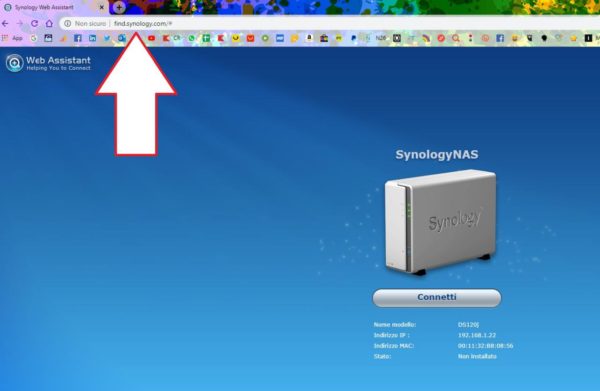
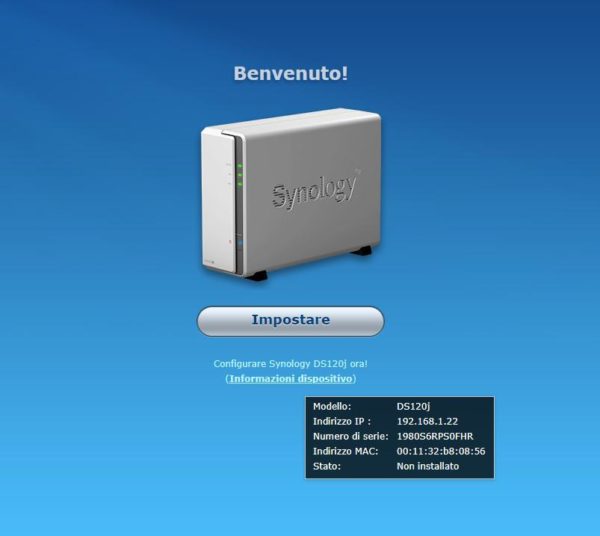
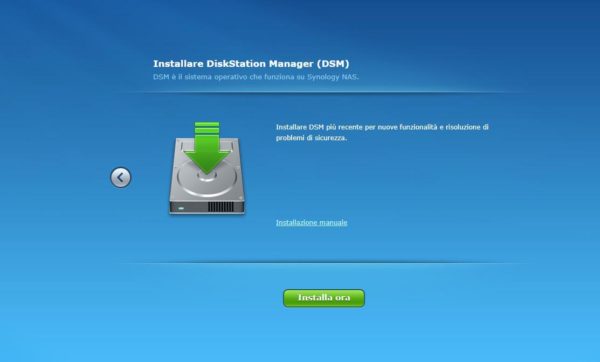

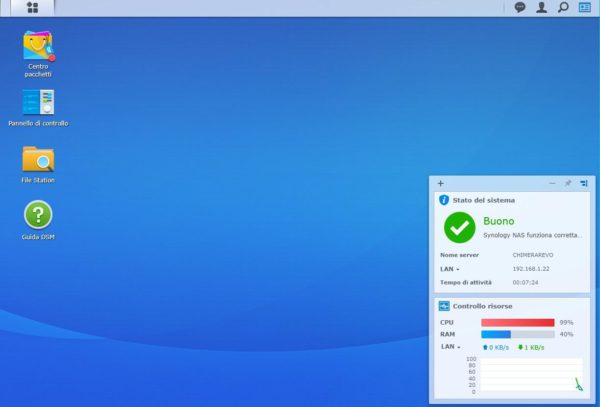
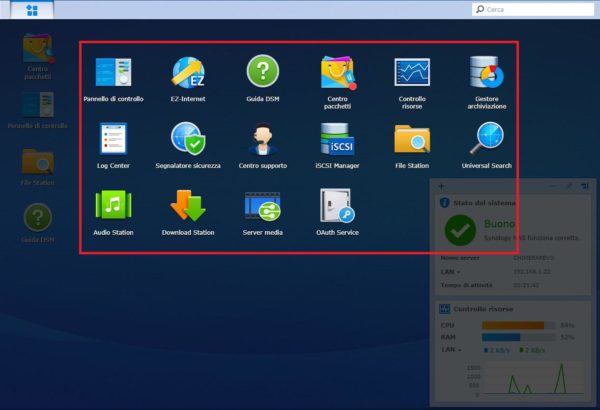
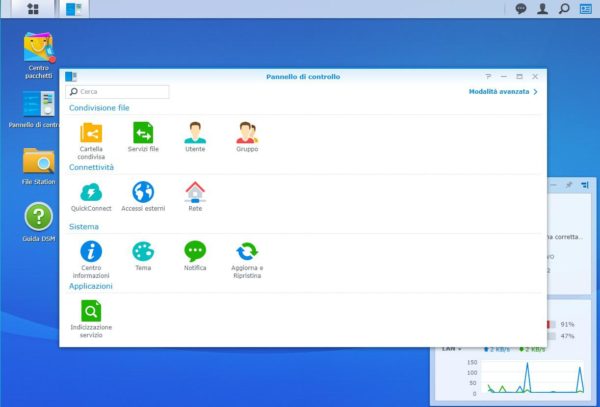
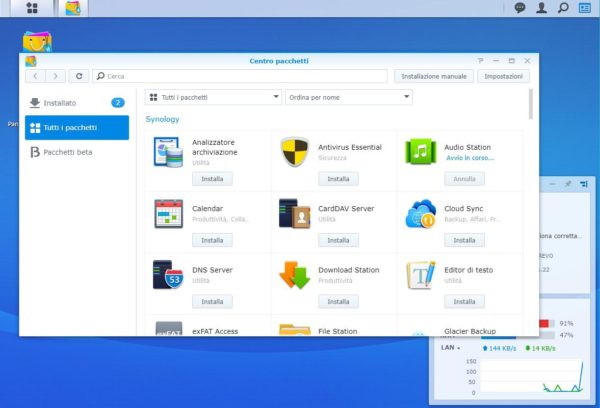
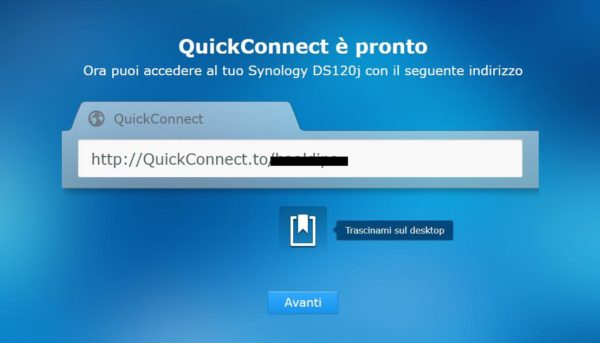
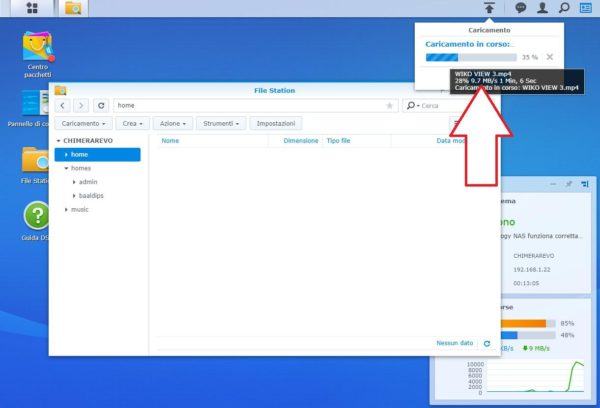













![WELOCK Touch41: il tuo dito è la chiave! [Codice Sconto] 48 welock](https://www.chimerarevo.com/wp-content/uploads/2023/01/welock-144x144.jpg)


